CorelDRAW(CDR)制作绿色立体图标教程步骤详解
软件云 人气:0
首先,来看看CorelDRAW制作的效果图: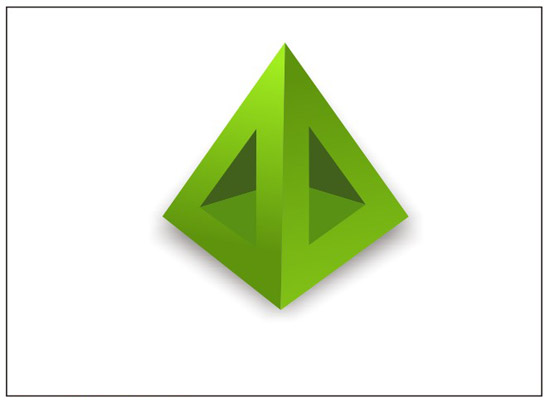
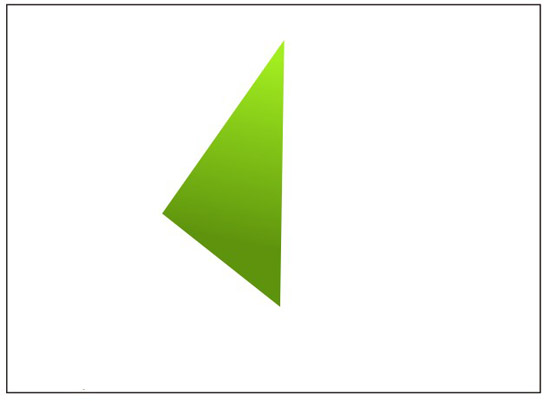

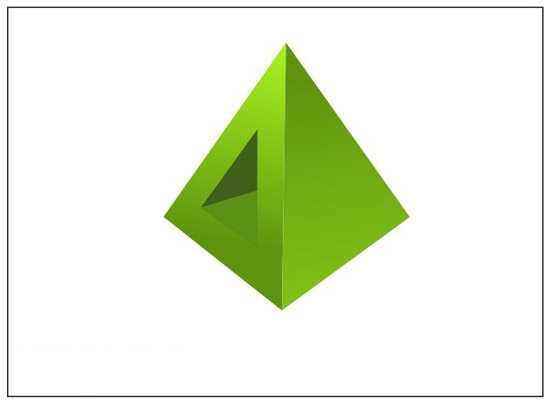


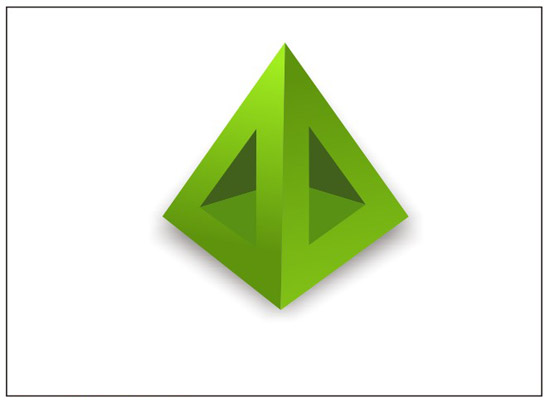
具体步骤:
步骤一、选择工具箱中的贝塞尔工具,然后在画布中绘制一个三角形,接着利用渐变工具进行填充,填充效果如图所示:
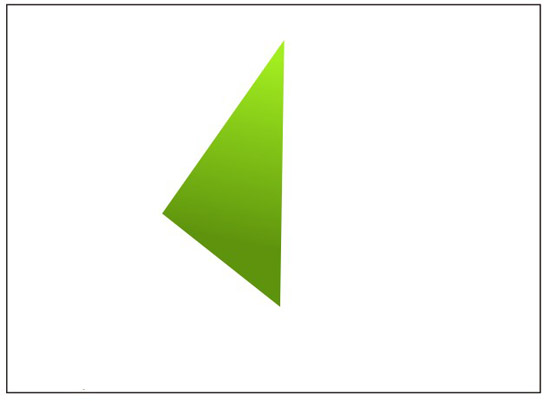
步骤二、接着利用上面同样的方法绘制另外一个三角形,并利用渐变填充,填充效果设置如图所示:

步骤三、利用同样的方法来绘制二个三角形并进行填充,不要认为下图中是一个三角形哦。如图所示:
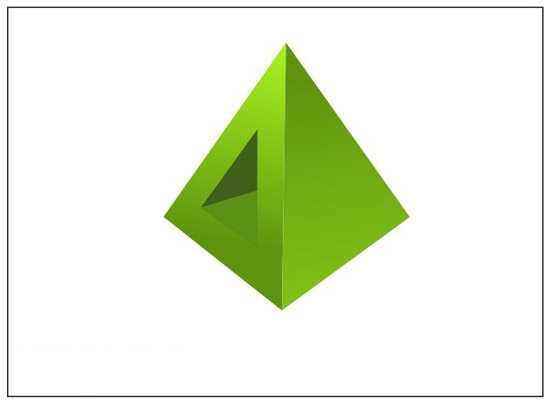
步骤四、和步骤三一样,使用同样的方法来绘制右边两个三角形,如图所示:

步骤五、绘制好图形之后,按下键盘的【CTRL+G】进行群组即可,如图所示:

加载全部内容